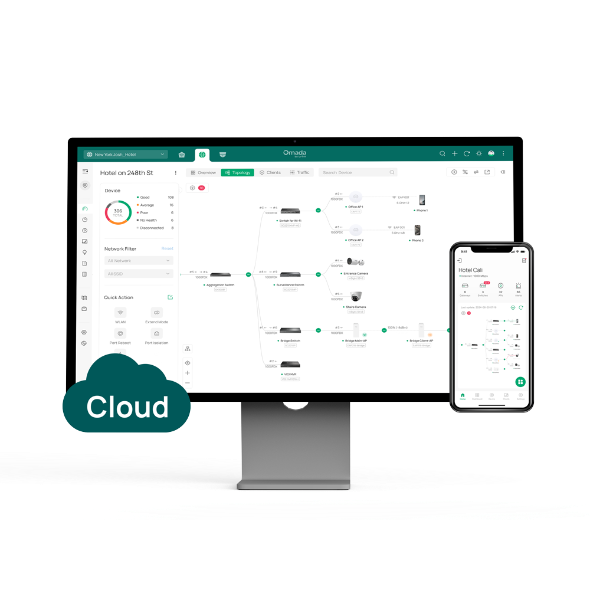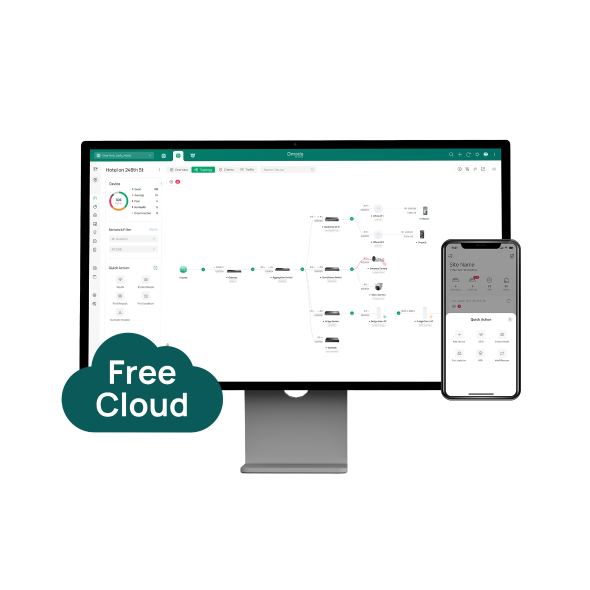Comment découvrir et adopter les appareils Omada sur Omada Central en utilisant l'URL du site
Contenu
Découvrir les appareils via l'URL Inform
Découvrir les appareils via Omada Discovery Utility
Introduction
Cet article présente les étapes détaillées pour découvrir et adopter un périphérique Omada sur un site spécifié d'Omada Central via l'URL du site.
Exigences
- Omada Central
- Appareils Omada
Configuration
Nous utilisons le contrôleur Omada Central Essentials comme exemple.
Note:
Actuellement, les appareils OLT ne prennent pas en charge cette fonction.
Découvrir les appareils via l'URL Inform
Étape 1. Rendez-vous sur https://omada.tplinkcloud.com et connectez-vous avec votre identifiant TP-Link. Connectez-vous ensuite aux systèmes cloud de l'organisation cible.
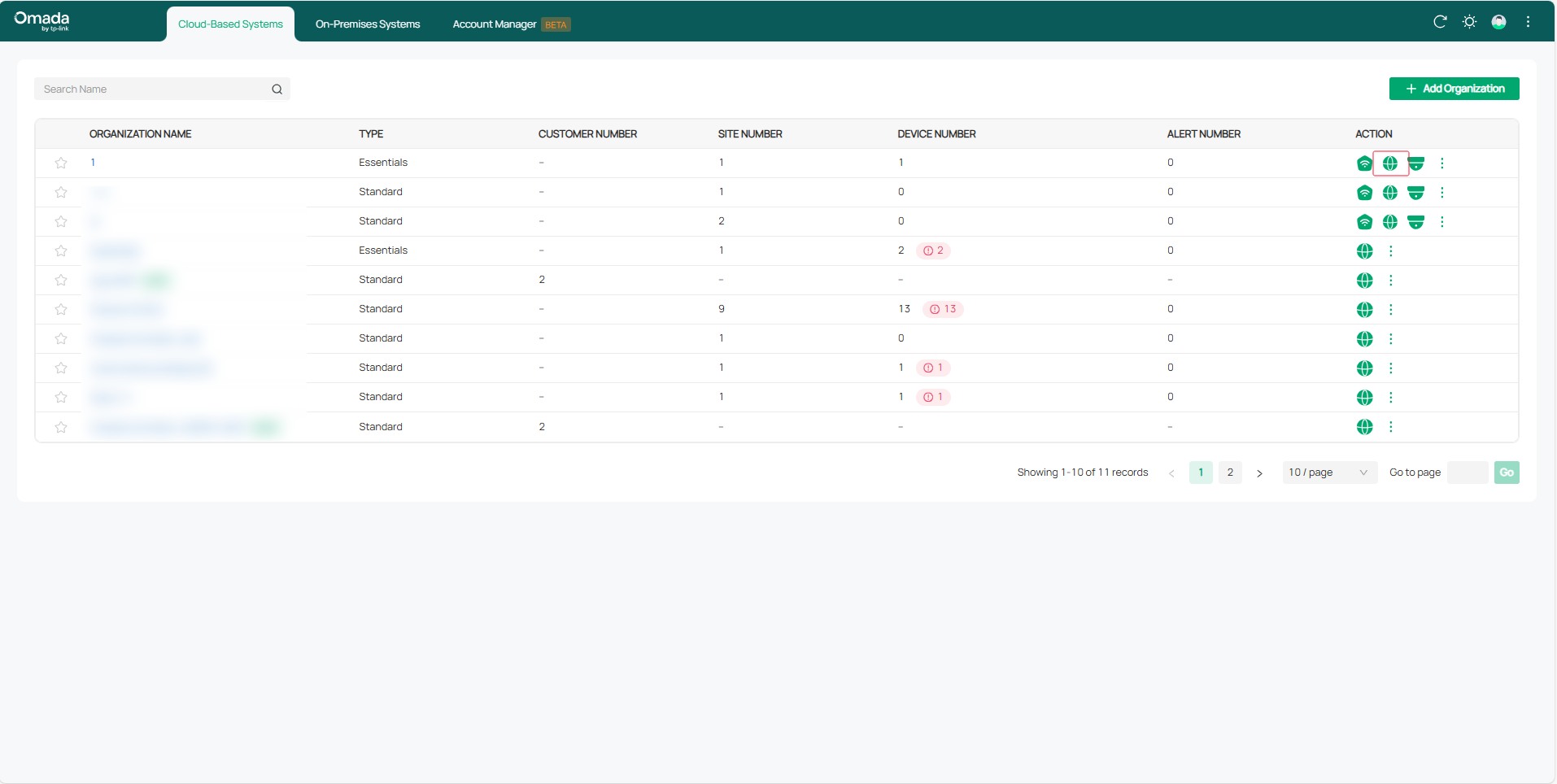
Étape 2. Accédez à Vue globale > Tableau de bord , sélectionnez le site, puis cliquez sur Copier l'URL .
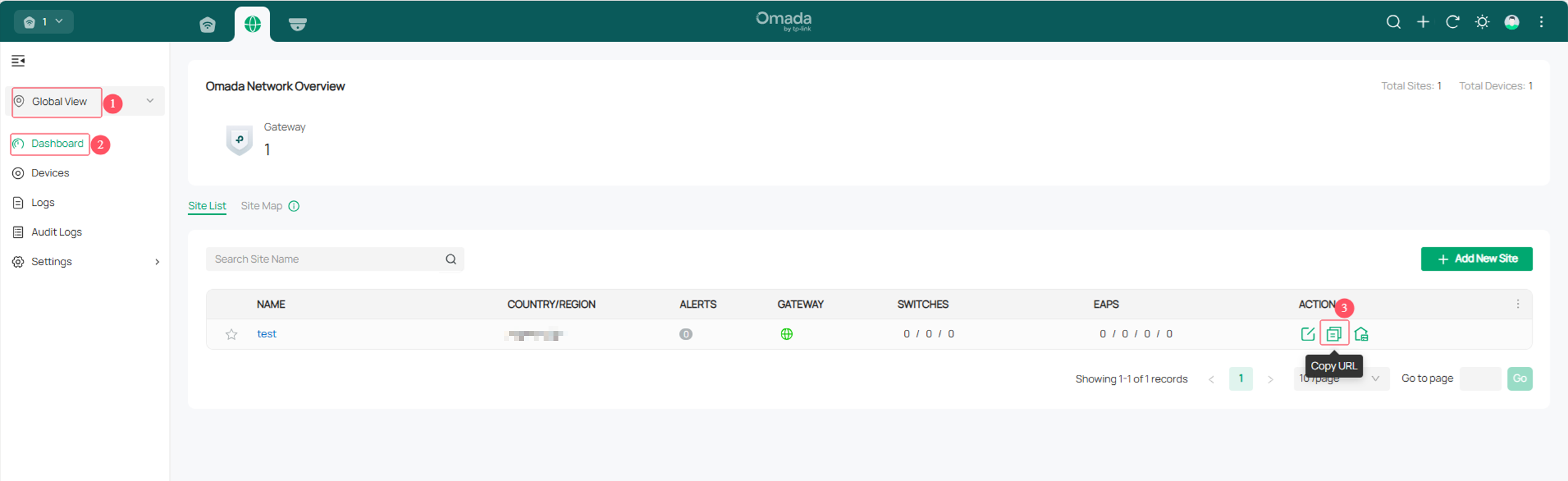
Étape 3. Saisissez l'adresse IP de l'appareil à gérer dans la barre d'adresse du navigateur et connectez-vous à la page de gestion Web de l'appareil. Le nom d'utilisateur et le mot de passe de l'appareil pour la première connexion sont admin / admin . Vous devez créer un nouveau compte avant de pouvoir vous connecter. Accédez à Outils système > Paramètres du contrôleur pour activer la gestion du contrôleur basée sur le cloud . Collez ensuite l'URL du site copiée depuis le contrôleur dans le champ « Informations sur l'URL/l'adresse IP », puis cliquez sur le bouton « Enregistrer » .
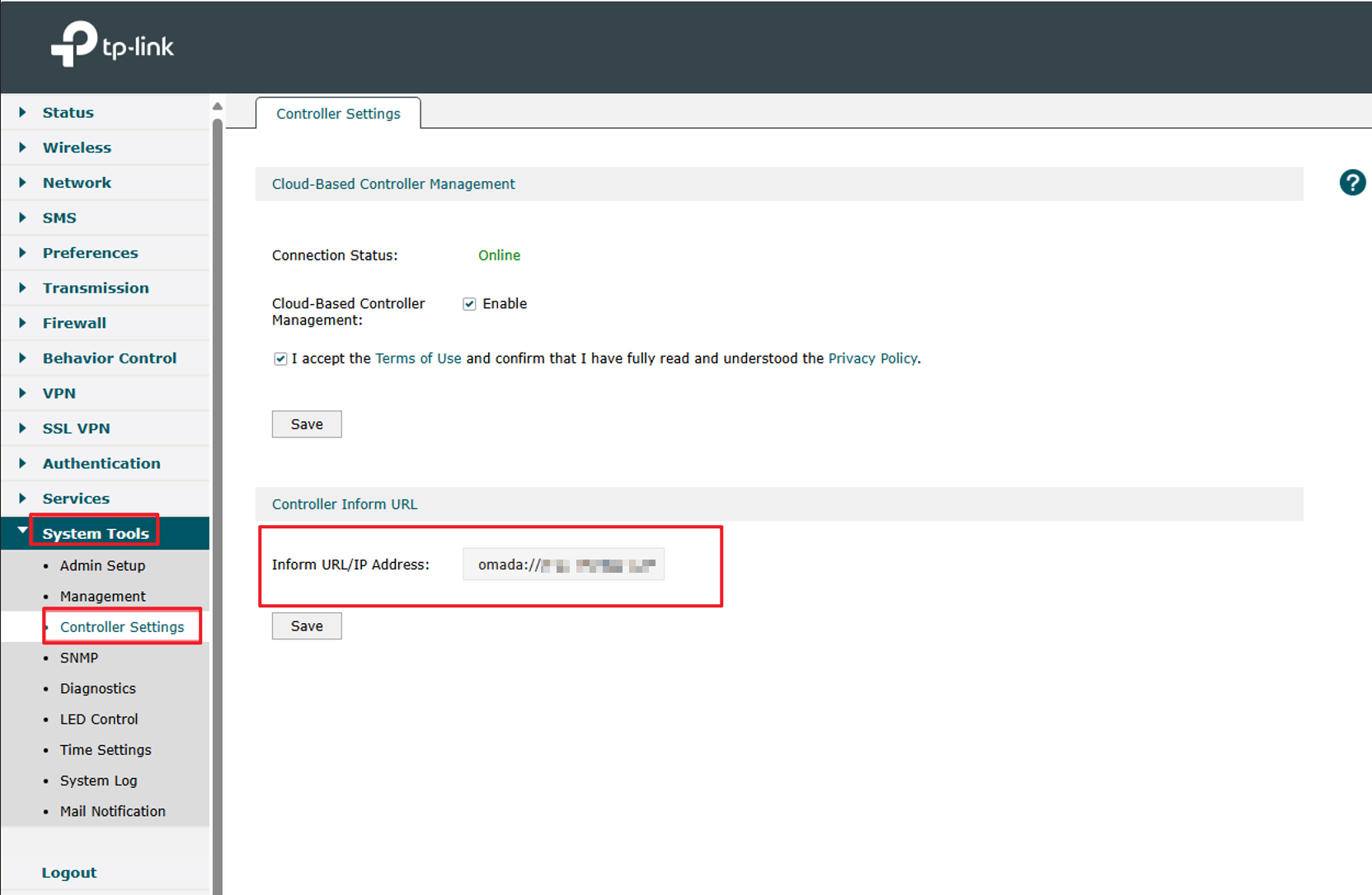
Étape 4. Reconnectez-vous au site du contrôleur ; vous verrez l'appareil ajouté en attente. Vous pouvez ensuite adopter l'appareil Omada en cliquant sur le bouton « Adopter » .
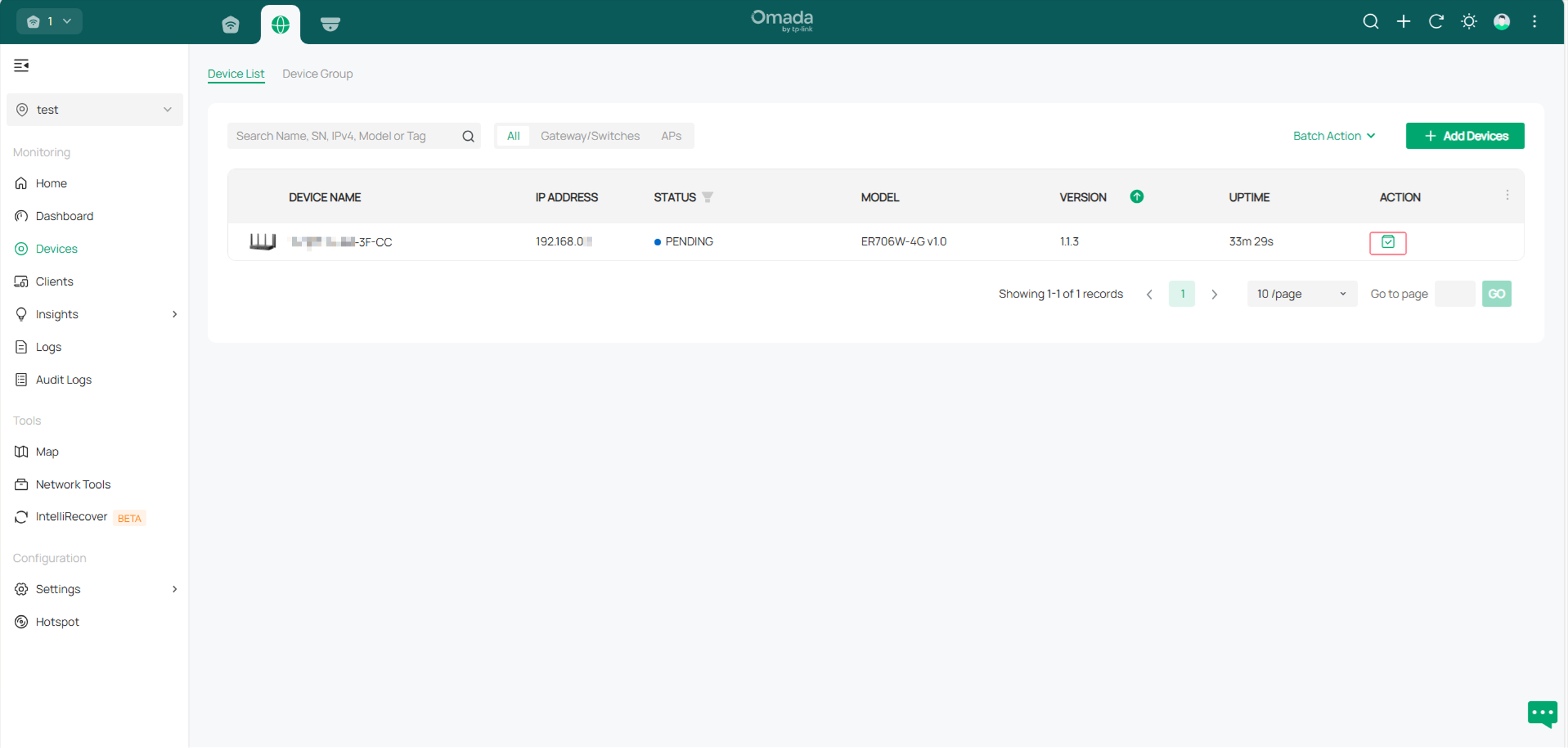
Étape 5. Lorsque l'état de l'appareil passe de PENDING à CONNECTED , cela indique que vous pouvez gérer l'appareil avec succès.
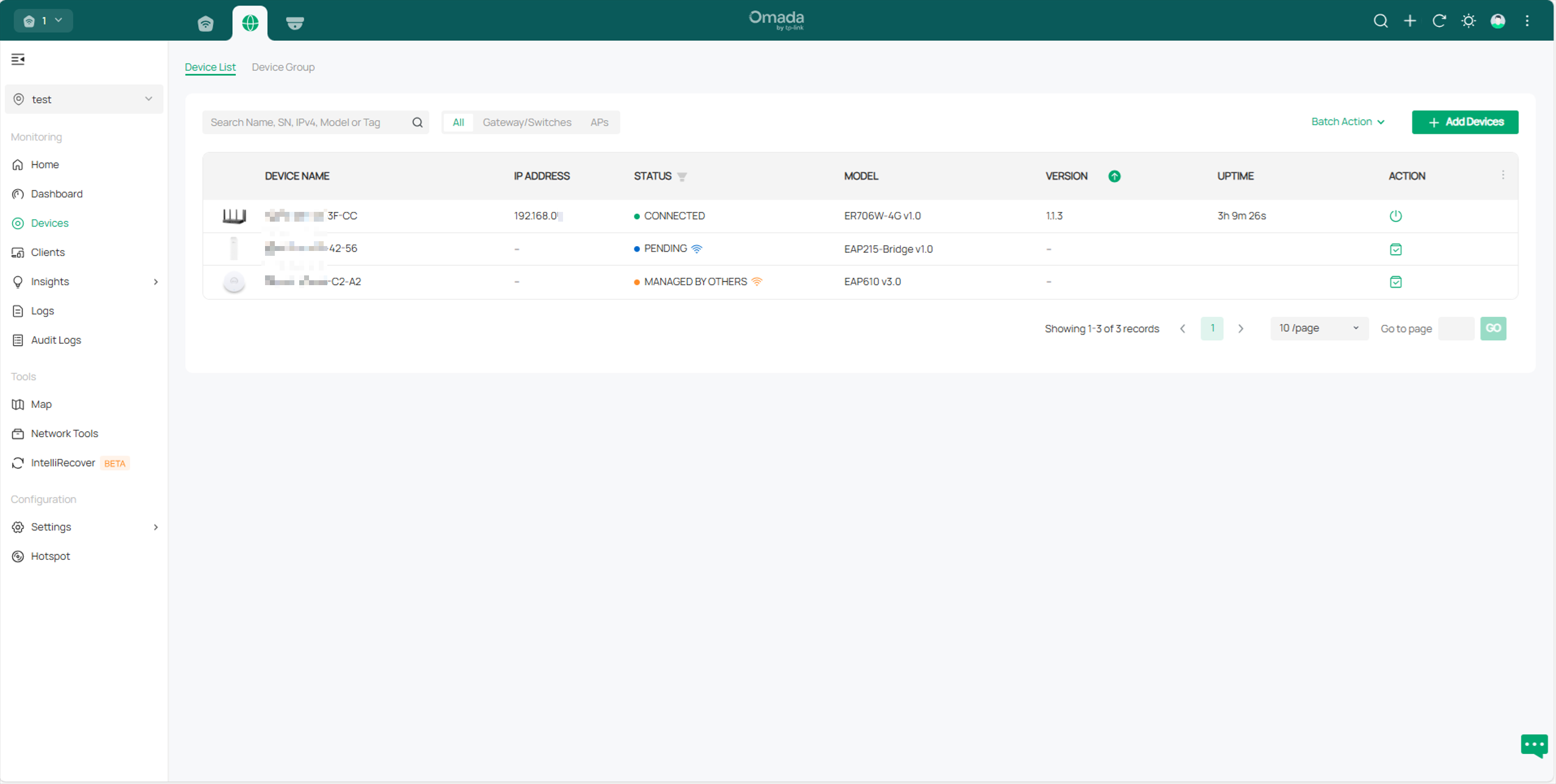
Découvrir les appareils via Omada Discovery Utility
Étape 1. Connectez-vous au contrôleur, accédez à Vue globale > Tableau de bord, sélectionnez le site, puis cliquez sur Copier l'URL .
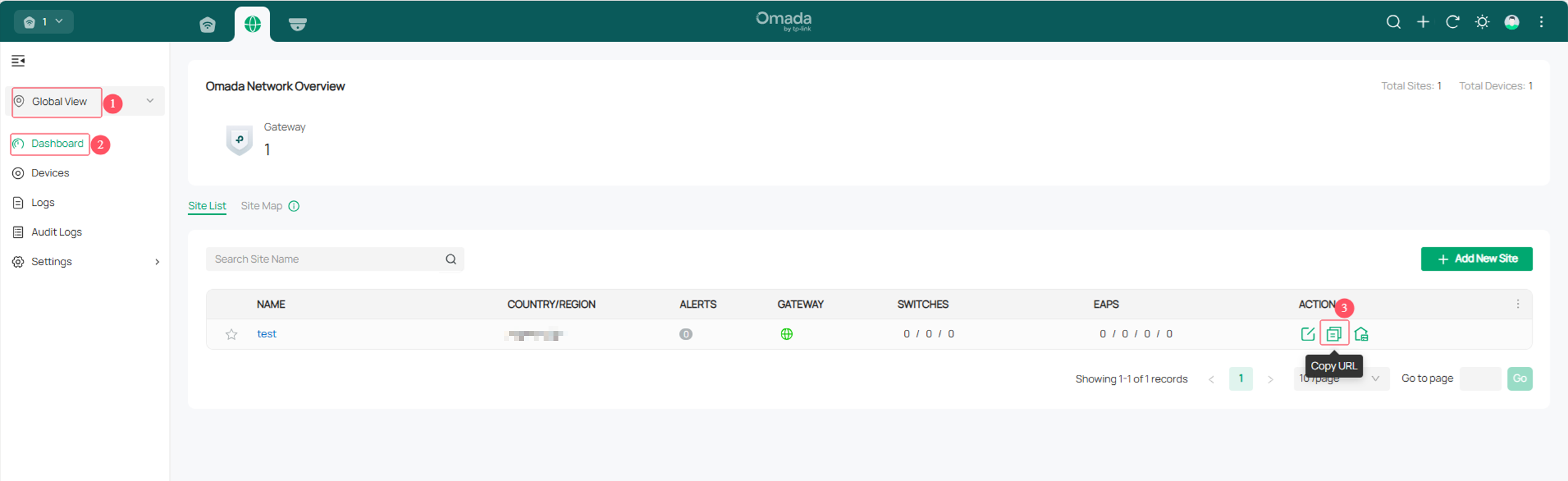
Étape 2. Téléchargez la dernière version d'Omada Discovery Utility sur le site officiel de TP-Link. Après l'avoir ouvert, l'utilitaire recherchera automatiquement tous les périphériques réseau du réseau local. Pour savoir comment installer Omada Discovery Utility, consultez l'article « Installer Omada Discovery Utility de TP-Link sur PC Windows et macOS (versions 5.2.1 et antérieures) ».
Étape 3. Cliquez sur le bouton Gérer correspondant à l'appareil à ajouter. Dans le champ « IP centrale/URL d'information » , saisissez l'URL copiée, le nom d'utilisateur et le mot de passe de l'appareil, puis cliquez sur Appliquer pour ajouter l'appareil.
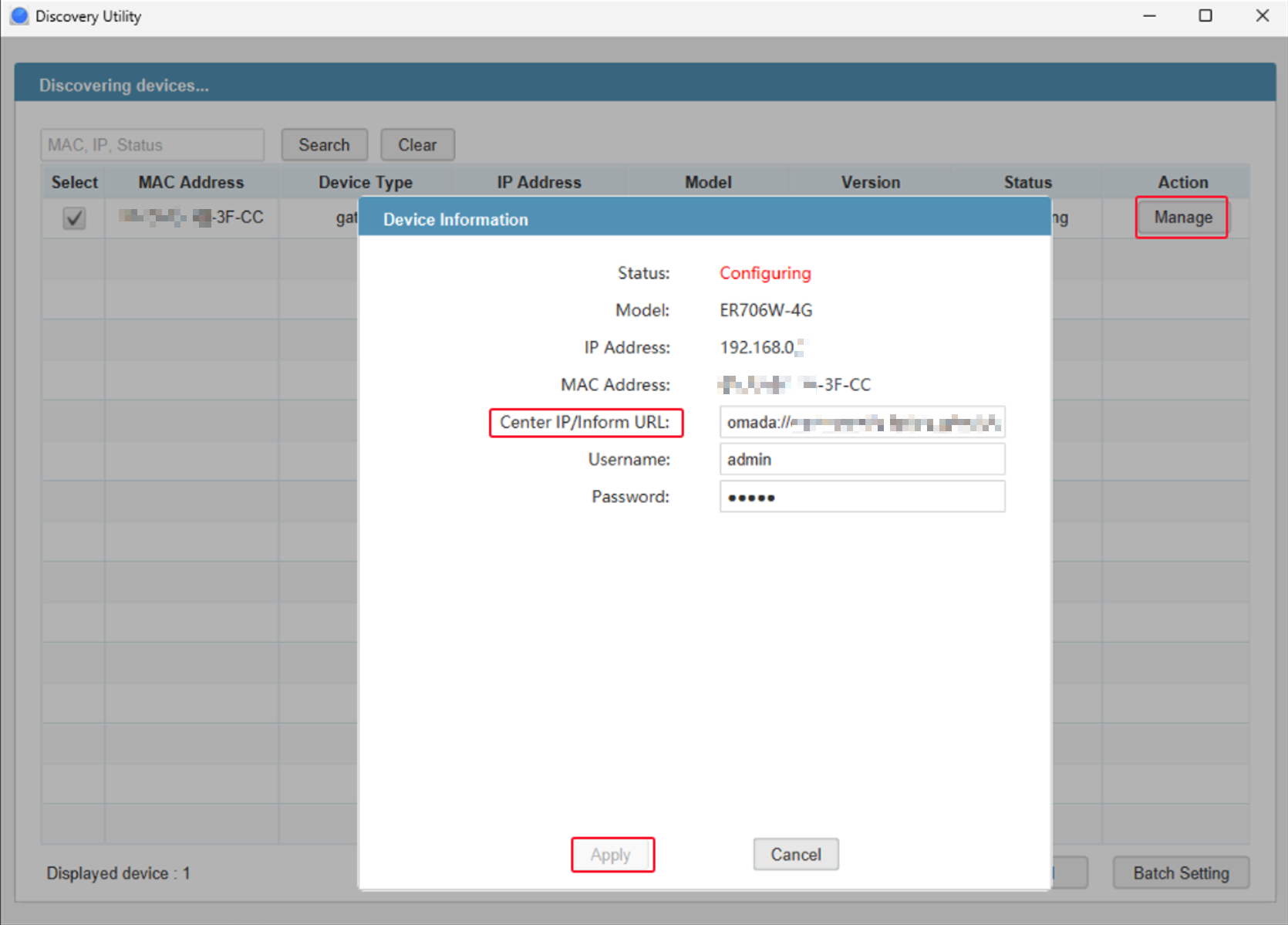
Étape 4. Connectez-vous au site du contrôleur et accédez à la page « Appareils ». L'appareil ajouté est alors en attente. Vous pouvez ensuite l'adopter normalement.
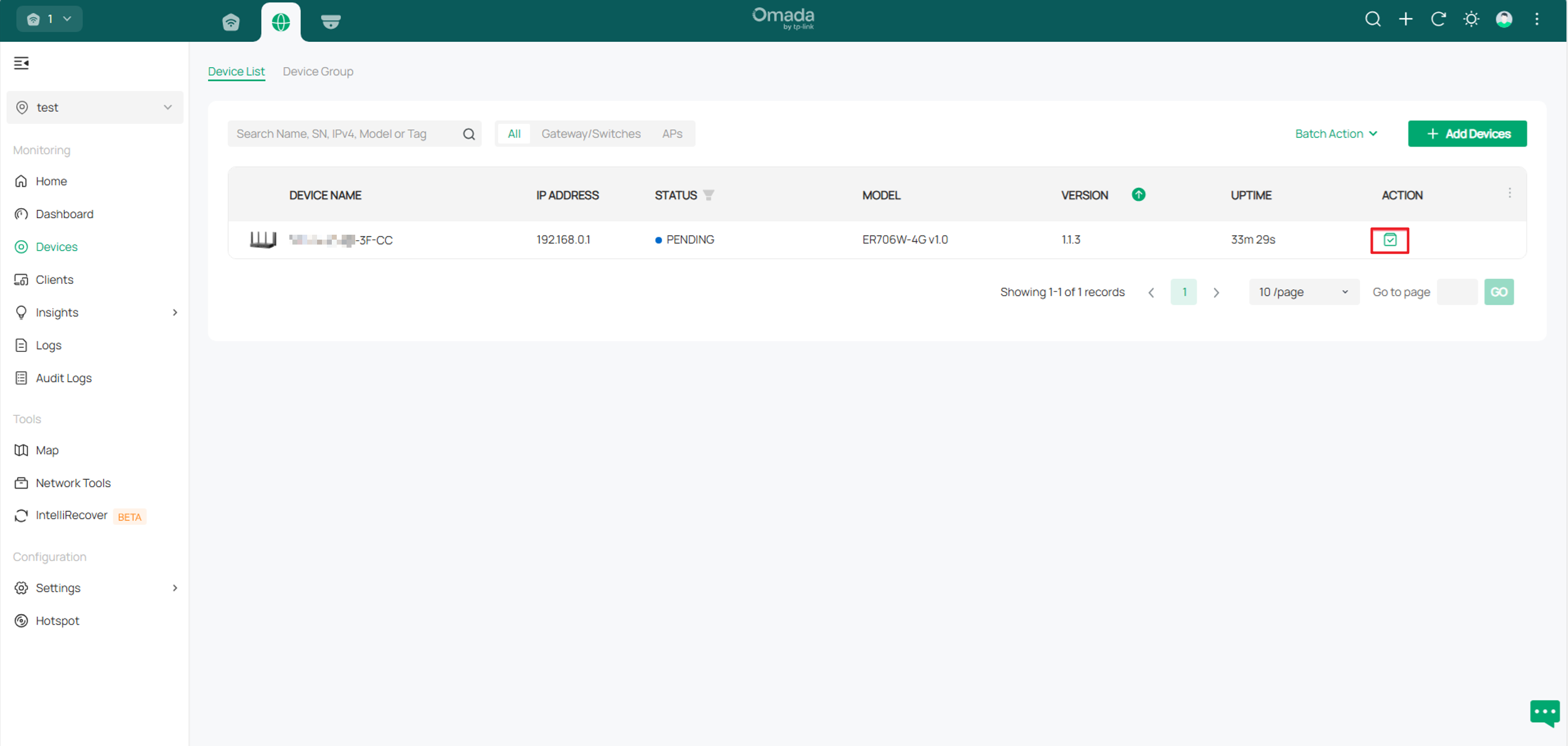
Note :
Veuillez visiter le lien suivant pour la compatibilité entre Omada Central et les appareils Omada que vous possédez.
Appareils pris en charge par le contrôleur basé sur le cloud Omada (norme Omada Cloud)
Appareils Omada pris en charge par Omada Cloud Essentials
Conclusion
Vous avez maintenant découvert et adopté avec succès vos appareils Omada via l'URL du site.
Pour en savoir plus sur chaque fonction et configuration, veuillez consulter le Centre de téléchargement pour télécharger le manuel de votre produit.
Est-ce que ce FAQ a été utile ?
Vos commentaires nous aideront à améliorer ce site.